
Utilitzar un aspecte clar o fosc al Mac
Pots utilitzar un aspecte clar o fosc per a la barra de menús, el Dock, les finestres i les apps integrades del Mac, o ajustar-lo automàticament durant el dia.
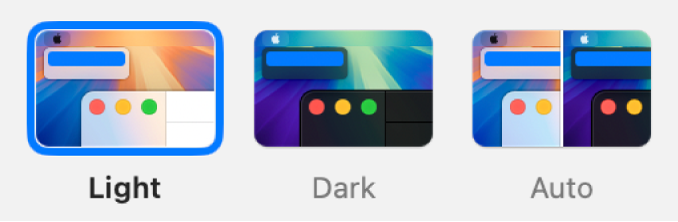
Al Mac, selecciona el menú Apple

 a la barra lateral. (Pot ser que hagis de desplaçar-te cap avall).
a la barra lateral. (Pot ser que hagis de desplaçar-te cap avall).Selecciona “Clar”, “Fosc” o “Automàtic”.
El mode Clar té un aspecte clar que no canvia.
El mode Fosc té un aspecte fosc que no canvia. El mode fosc enfosqueix l’esquema de colors de manera que el contingut amb el qual treballes ressalti, mentre que sembla que les finestres i els controls es difuminen al fons. Resulta pràctic per veure documents, presentacions, fotos, pel·lícules, pàgines web, etc.
Consell: Pots activar o desactivar el mode fosc ràpidament al centre de control. A la barra de menús, fes clic a
 > Pantalla > Mode fosc.
> Pantalla > Mode fosc.L’opció Automàtic canvia l’aspecte de clar a fosc en funció de l’horari de Night Shift que hagis definit. Consulta Canviar la configuració de Night Shift.
L’opció Automàtic no canviarà l’aspecte fins que el Mac estigui inactiu durant almenys un minut o bé si una app impedeix que la pantalla entri en repòs, com ara durant la reproducció de continguts multimèdia.
A la configuració d’Aspecte, també pots seleccionar un color de contrast per als botons, els menús desplegables i altres controls de la interfície d’usuari, així com un color de ressaltat per ressaltar el text seleccionat.
És possible que algunes imatges de fons de pantalla dinàmics mostrin imatges estàtiques, de manera que el fons de pantalla no distregui l’aspecte clar o fosc. Per exemple, si selecciones l’aspecte fosc durant la configuració del macOS, el fons de pantalla es definirà en una imatge estàtica fosca. Pots canviar aquesta imatge. Consulta Configuració de fons de pantalla.